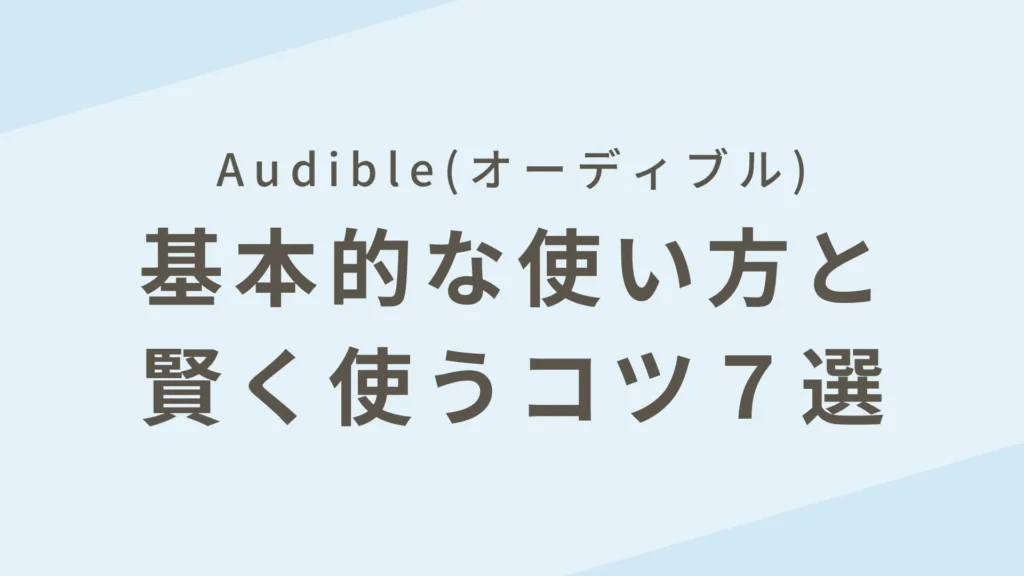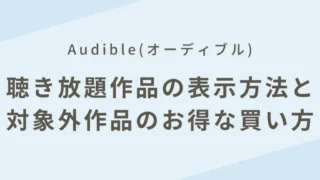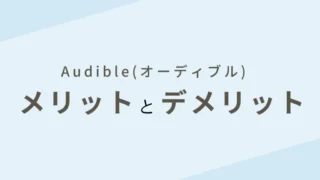仕事や家事、子育てなど忙しい現代人に便利な「聴く読書」Audible(オーディブル)。
通勤中や家事中の”ながら時間”でも読書を手軽に楽しめるとして人気を集めています。
そんなAudible(オーディブル)には作品を再生する以外にも、さまざまな便利機能が搭載されています。
- 再生速度の変更
- 早送り/早戻し時間の変更
- 付属資料の表示
- ブックマークを残す
- カーモードで簡単操作
- スリープタイマーで終了時間を調整
- リスニングタイムの確認
このような便利機能を知らない、また知ってるけど使い方がわからないというのは、とてももったいないです。
そこで本記事ではAudible(オーディブル)の基本的な使い方に加え、賢く使うためのコツをまとめました。
また他のAudible(オーディブル)ユーザーの活用例も紹介しているので、この記事を読めばAudible(オーディブル)をさらに賢く使いこなせるようになります。
これからAudible(オーディブル)を始められる方はもちろん、すでに利用されている方にも役立つ内容になっています。
Audible(オーディブル)を賢く使い、効率よくスキルやライフスタイルを向上させましょう!
・50タイトル以上読了
・リスニングレベルは二つ目(250時間超)
・リスニングバッジ13個獲得
2022年3月からAudible(オーディブル)を聴き続けています。
Audible(オーディブル)の基礎知識
Audible(オーディブル)とはAmazonの「聴く読書」サービス
Audible(オーディブル)はAmazonが提供する世界最大級の「聴く読書」サービスです。
世界10か国で展開され、数百万人以上の会員がいます。
日本では2015年7月からサービスが開始され、常に会員数は右肩上がりで増加中。
なかでも聴き放題サービスが始まった2022年には、会員数が前年比約32%増と激増しています。
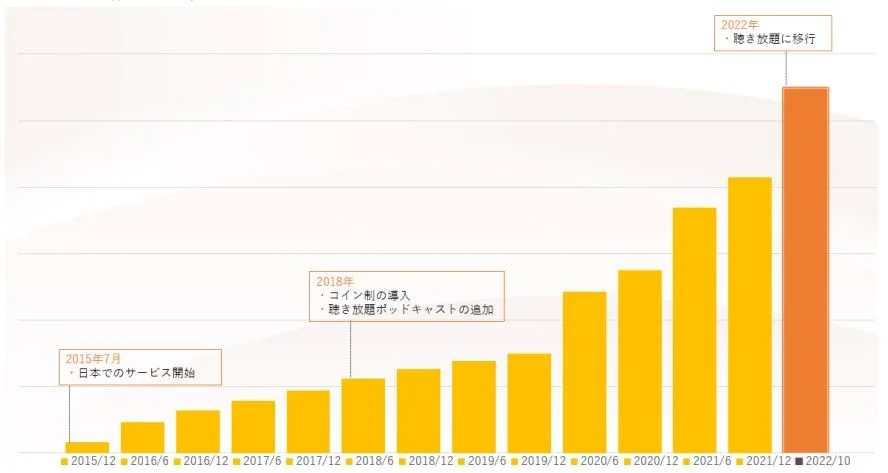
オーディオブック「Audible」、コンテンツ投資を拡大へ–村上春樹作品新作や聴くアニメも展開(引用元:CNET JAPAN)
Audible(オーディブル)の特徴
- 約20万冊の書籍が月1,500円で無制限で聴き放題
- 加えてオリジナルポッドキャストも聴き放題
- 作品はすべてプロのナレーターや声優、有名芸能人が朗読
Audible(オーディブル)の最大の特徴は聴き放題サービスです。
小説やビジネス書、洋書など約20万冊の書籍に加え、オリジナルのポッドキャストが月1,500円で無制限に聴き放題!
しかもすべての作品がプロのナレーターや声優、有名芸能人が朗読してくれるので、
”ながら聴き”でも耳に残りやすいです。
- 毎日忙しく読書時間がとれない
- 移動中や作業中の時間を有効活用したい
- 本を読みたいけど目が疲れる
といった方でもAudible(オーディブル)なら手軽に読書ができます。
質・量ともに申し分ない世界最大級の「聴く読書」、それがAudible(オーディブル)です。
Audible(オーディブル)を使う前に必要なこと
この項目はまだAudible(オーディブル)会員ではない方向けです。
既にAudible(オーディブル)会員の方は、以下まで読み飛ばしていただいても問題ありません。
Audible(オーディブル)を使用するには会員登録とアプリのダウンロードが必要です。
たった4STEPで終わるので早速行なっていきましょう。
初めてAudible(オーディブル)を利用する場合、30日間無料で体験できます。
自身に合うかをしっかり確認していきましょう!
①「今すぐ無料体験を始める」をタップ
Amazonにアクセスし、 「30日間の無料体験を試す」![]() をタップします。
をタップします。
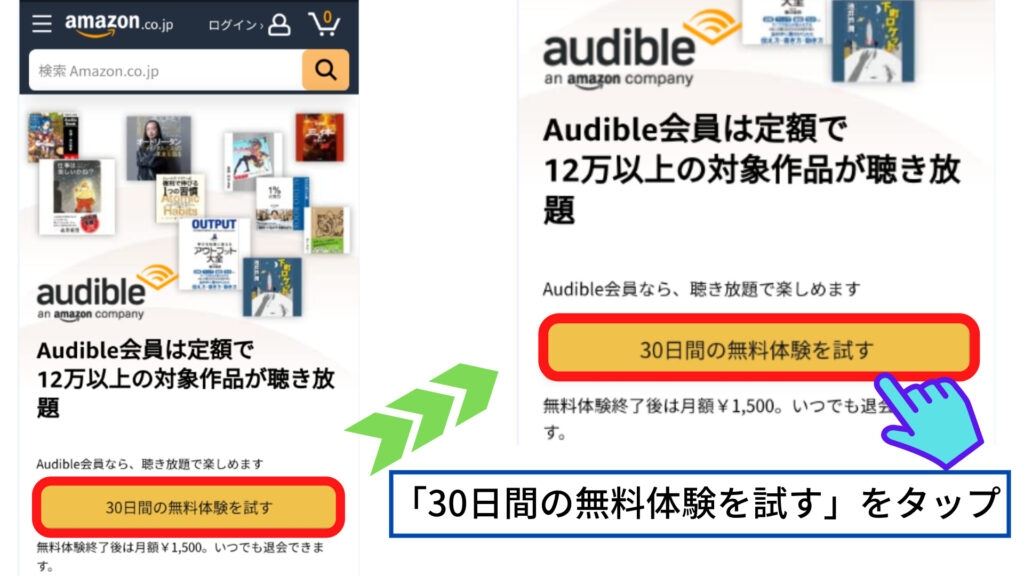
引用元:Amazon
②Amazonアカウントでログイン
Amazonアカウントを入力しログインします。
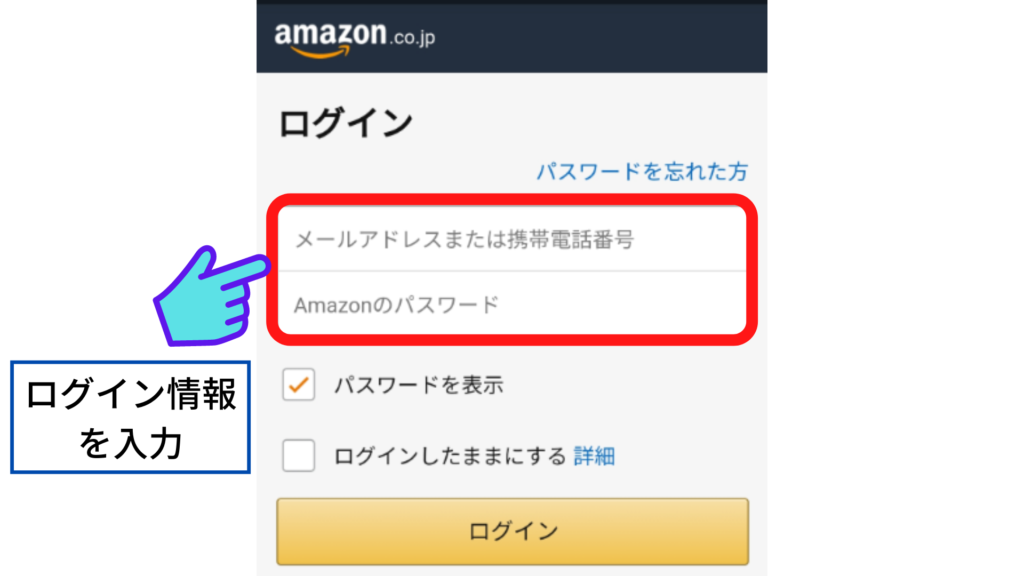
引用元:Amazon
③支払方法や請求先住所を入力
「Audible(オーディブル)会員プラン(30日の無料体験付き)に登録する」と表示される画面へ移るので「無料体験を試す」をタップします。
無料体験にも支払方法や請求先住所が必要なので、それらを入力します。
無料体験中に退会すれば、費用発生しないので安心してください!
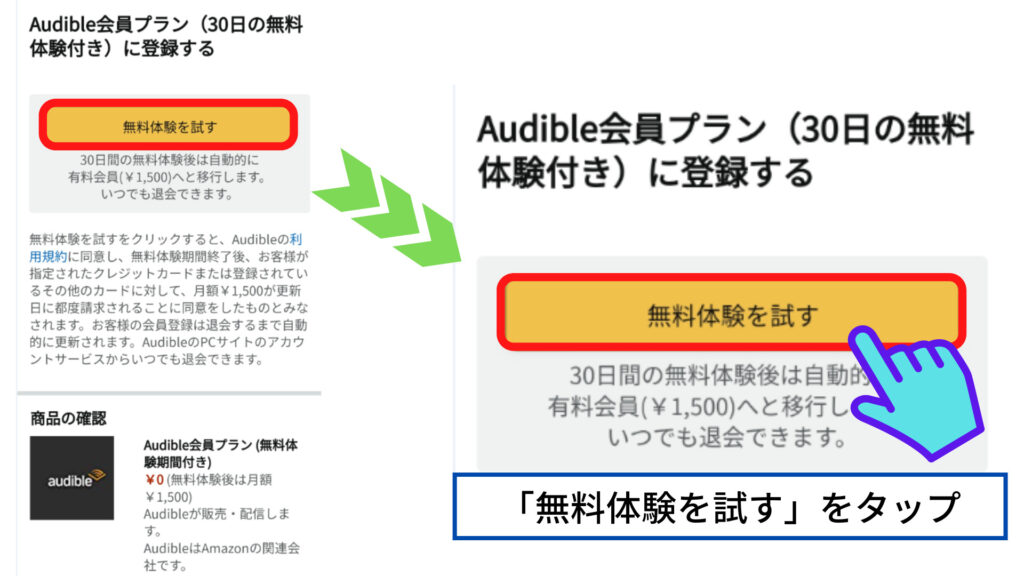
引用元:Amazon
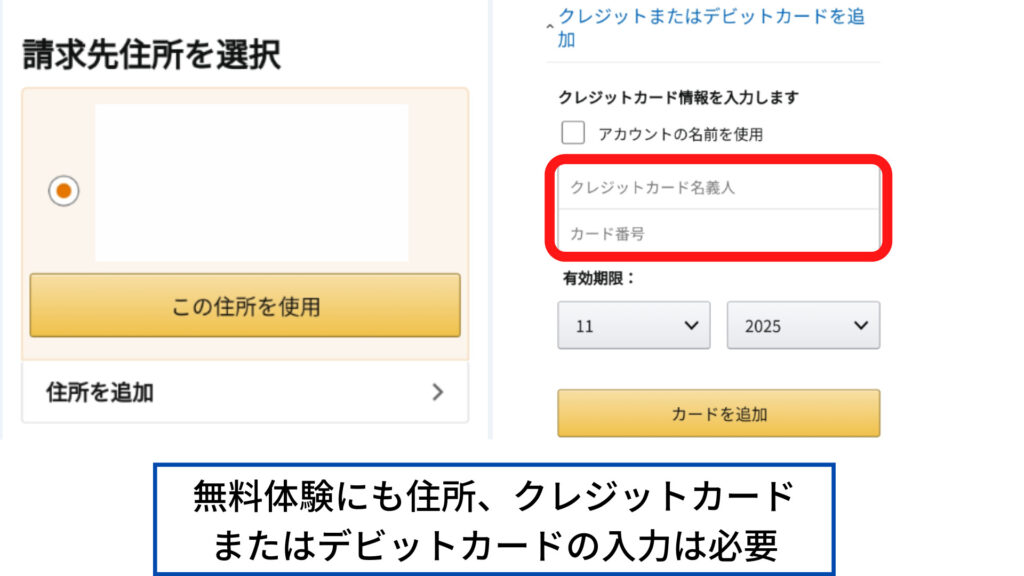
引用元:Amazon
④アプリをダウンロードし、サインイン
Audible(オーディブル)のアプリをダウンロードします。
Audible(オーディブル)アプリを起動し、サインインします。
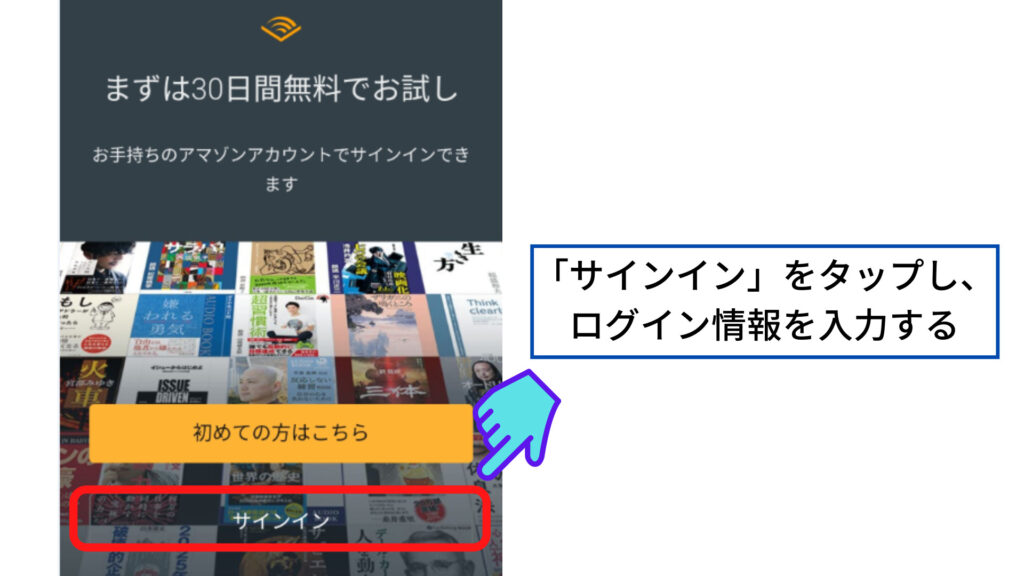
引用元:Amazon
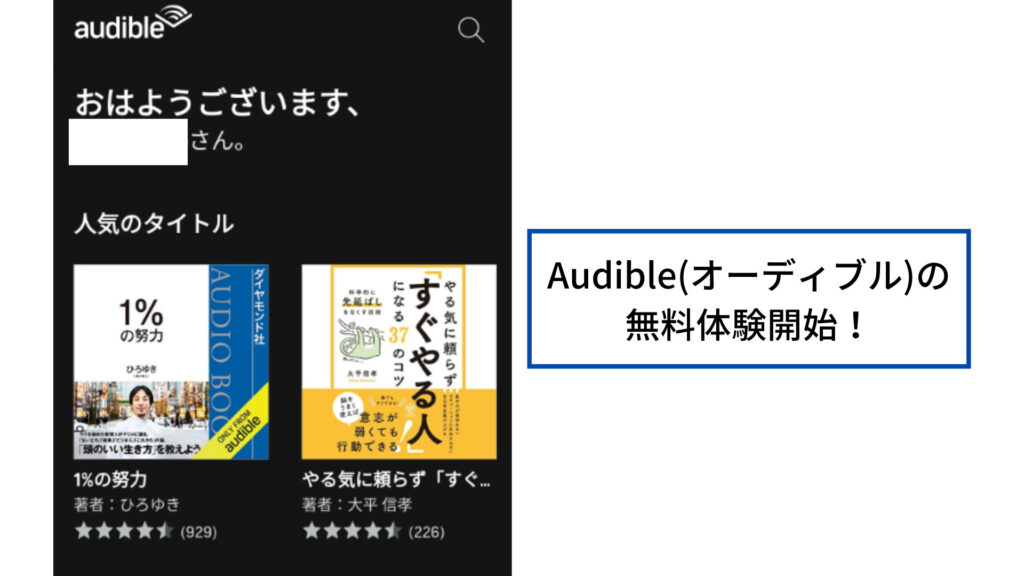
引用元:Amazon
もし手続きがうまくいかないときは、以下のAudible(オーディブル)カスタマーサービスへ問い合わせましょう!
⇨Audible(オーディブル)カスタマーサービスへのお問い合わせはこちら
Audible(オーディブル)の基本的な使い方
Audible(オーディブル)の再生方法はストリーミングとダウンロードの2種類あり、それぞれの特徴はこちらです。
ストレージとは音楽や写真などのデータが保存される場所(端末容量)のことです。
空き容量が全体の10%未満になると、動作が遅くなるなどの問題が発生することがあるとされています。
空き容量を増やす、動作が遅いAndroidデバイスを速くする
(Google-Androidヘルプ)
通信容量に余裕がある、Wi-Fi環境下での使用が多いなら、ストレージの管理がいらないストリーミングがおすすめ。
ストリーミングの場合
ストリーミングはAudible(オーディブル)アプリのトップページから聴きたい作品を検索し、再生するだけでOKです。
- トップページの検索窓に書籍名や著者を入力
- 検索結果から作品を選択し、「再生」をタップ
まずトップページの検索窓に書籍名や著者を入力し、聴きたい作品を検索します。
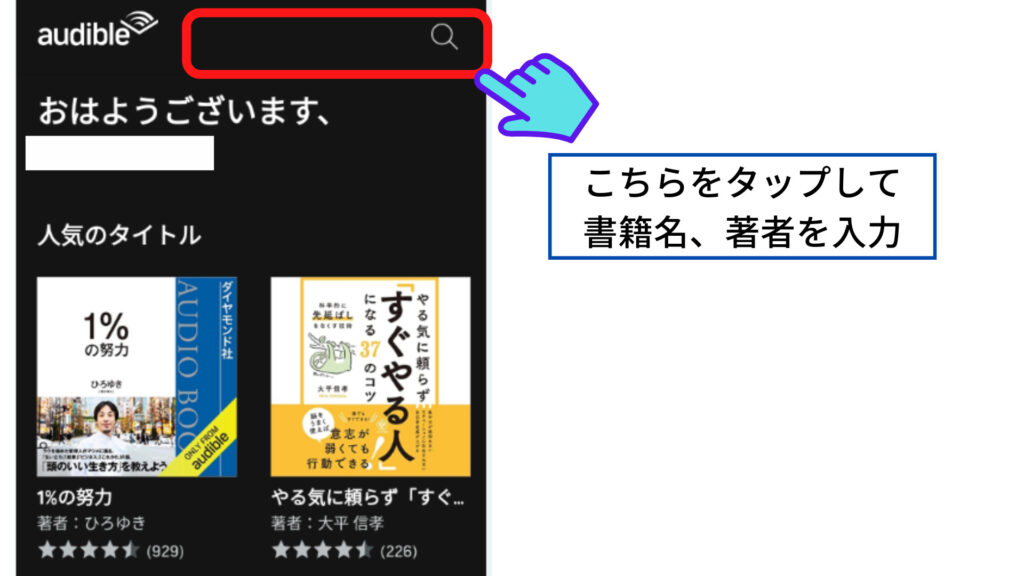
引用元:Amazon
出た検索結果から作品を選択し、「再生」をタップすればOKです。
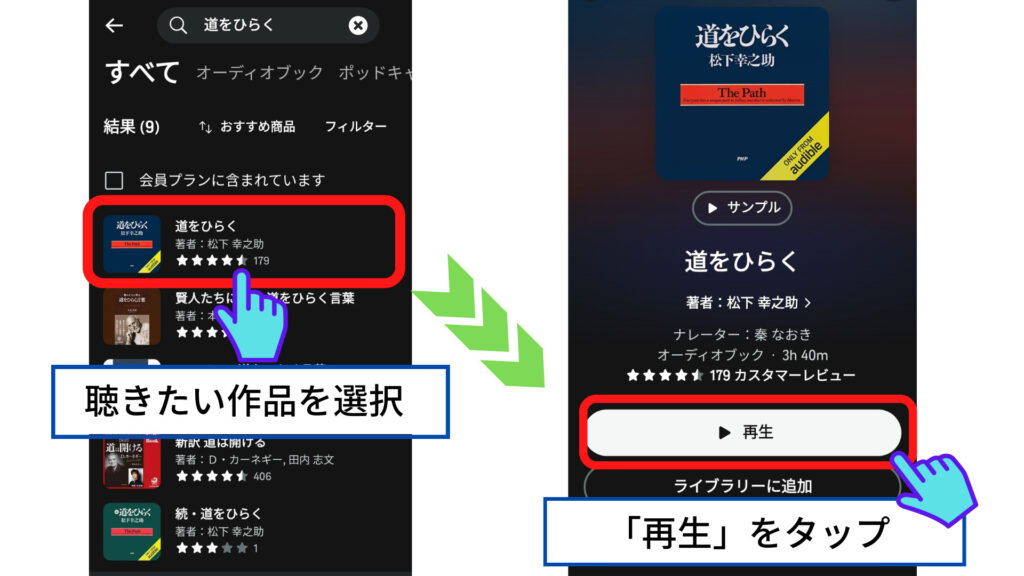
引用元:Amazon
ただしストリーミングはオンライン環境下でしか使えません。
ダウンロードの場合
ダウンロードは作品検索の手順より後がストリーミングと異なり時間が掛かります。
しかし端末にデータを保存できるため、オフライン環境下でも再生できます。
- トップページの検索窓に書籍名や著者を入力
- 検索結果から作品を選択し、「ライブラリーに追加」をタップ
- ライブラリーから作品をダウンロード
- ダウンロード終了後、作品を選択し「再生」をタップ
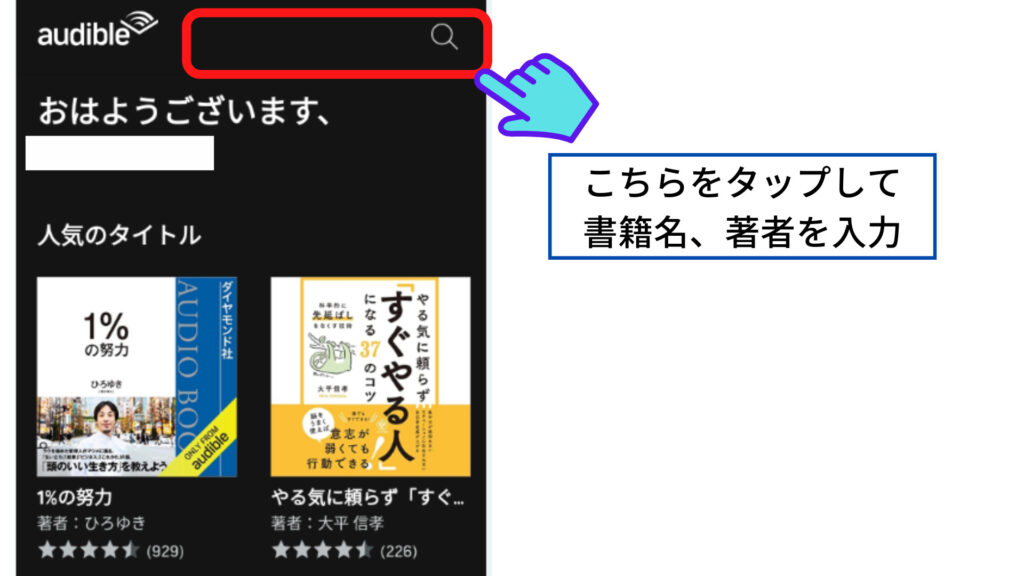
引用元:Amazon
ストリーミングと同じくトップページの検索窓に書籍名や著者を入力し、聴きたい作品を検索します。
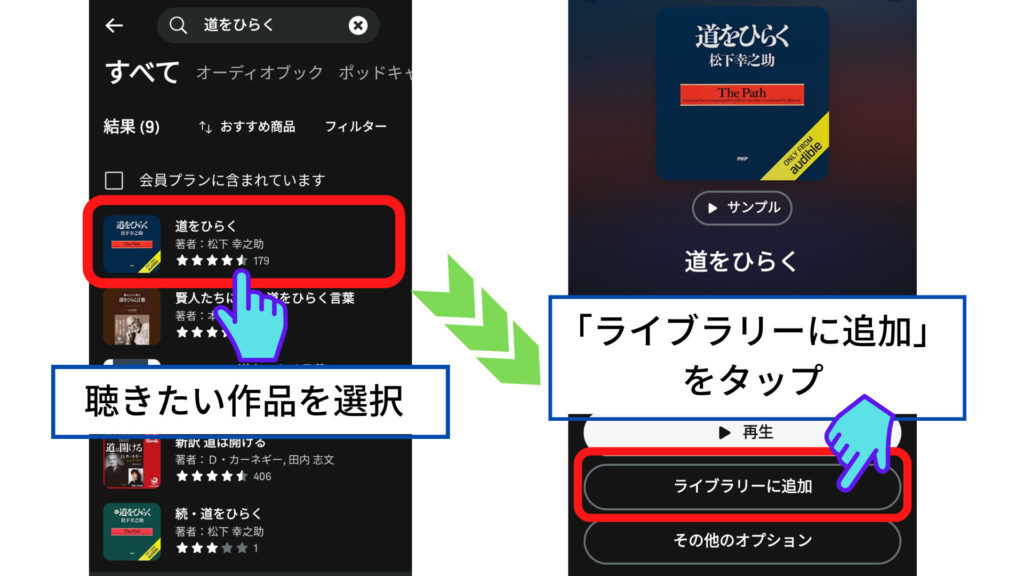
引用元:Amazon
出た検索結果から作品を選択し、「ライブラリーに追加」をタップします。
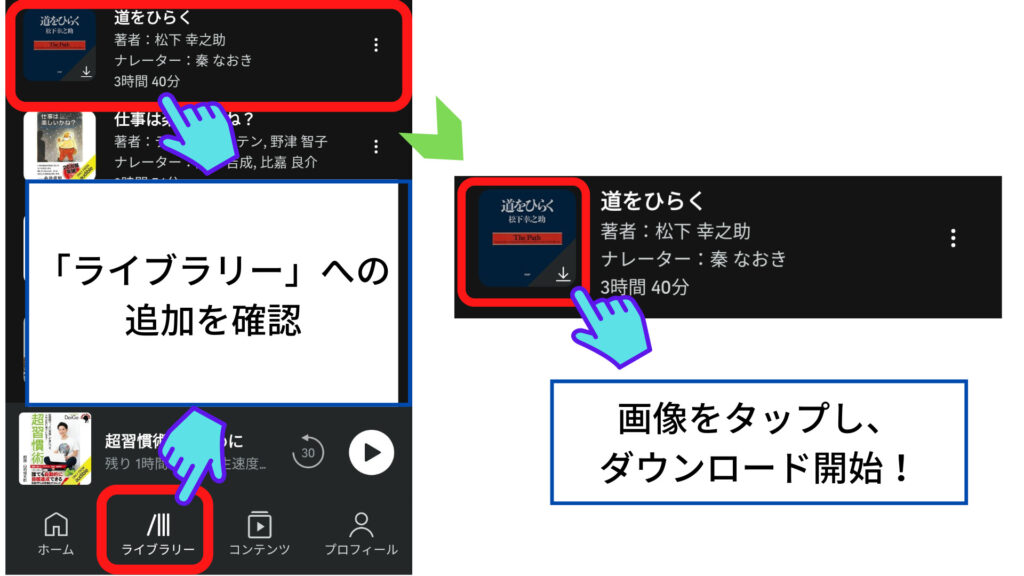
引用元:Amazon
ライブラリーを確認し作品の追加が確認できたら、作品画像をタップしダウンロードします。
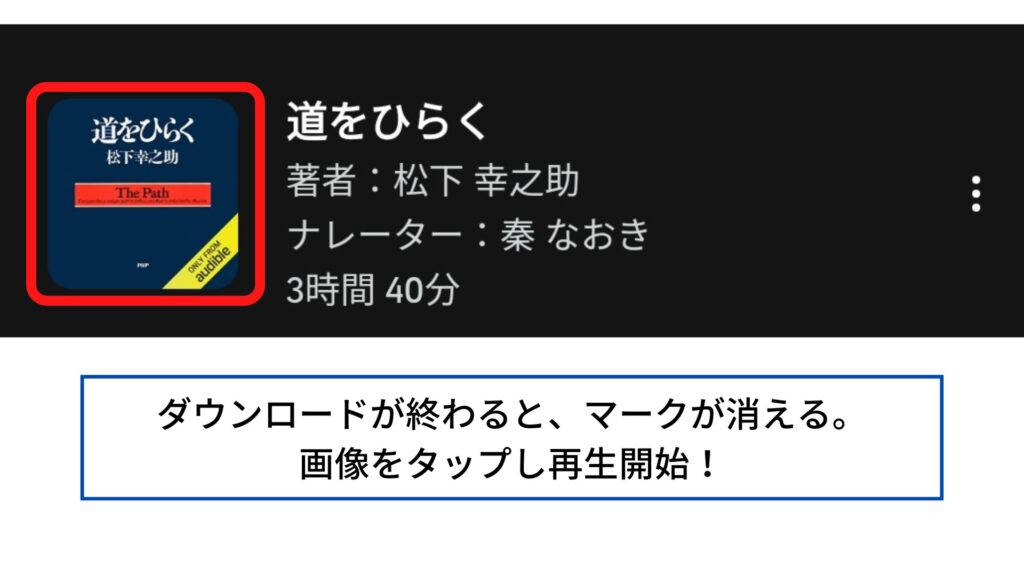
引用元:Amazon
ダウンロードが終わるとマークが消えるので、作品画像をタップすれば再生できます。
地下鉄などネットが繋がりにくい場所での利用が多い方は、ダウンロードがおすすめです。
Audible(オーディブル)を賢く使う7つのコツ
- 再生速度の変更
- 早送り/早戻し時間の変更
- 付属資料の表示
- ブックマークを残す
- ドライブモードでの操作
- スリープタイマーの利用
- リスニングタイムの確認
Audible(オーディブル)には作品を再生する以外にも、便利機能が色々と搭載されています。
再生速度の変更
Audible(オーディブル)は作品の再生速度を0.5~3.5倍速の間で変更できます。
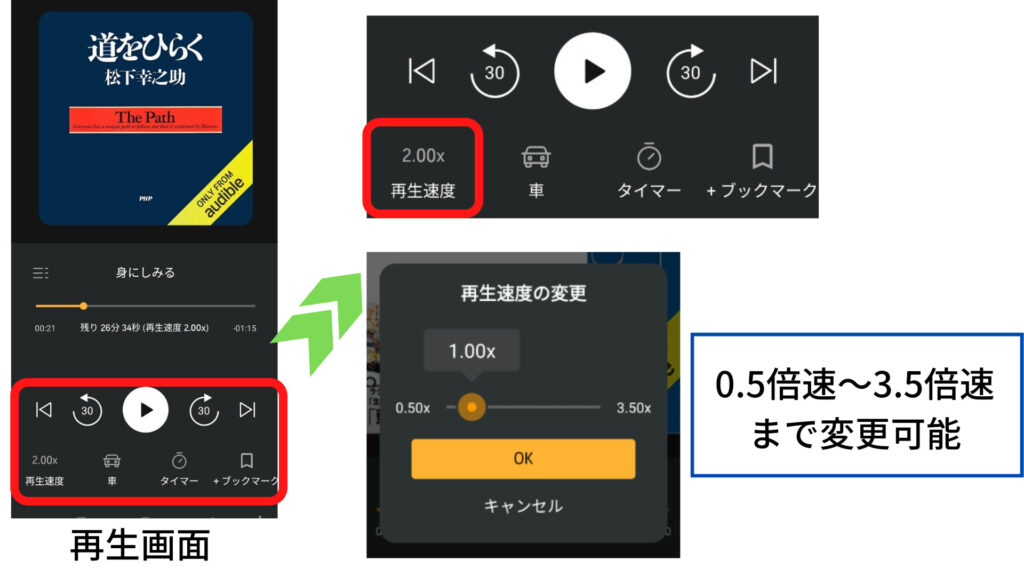
引用元:Amazon
再生速度は「再生画面」下部の操作アイコン「再生速度」をタップすると変更できます。
でも再生速度を上げると聴きとりにくくなるのでは?と思うかもしれません。
しかしAudible(オーディブル)の作品を朗読するのはプロのナレーターや声優の方なので、多少再生速度を速めたとしても問題なく聴きとれます。
むしろ通常速度だとゆっくり過ぎると感じるかもしれません。
個人的には1.5~2倍速がおすすめです。
早送り/早戻し時間の変更
飛ばしたい部分を早送りしたり、聴き逃した部分を早戻したりすることはよくありますよね。
早送り/早戻し操作は「再生画面」中央部の操作アイコンをタップすると実行できます。
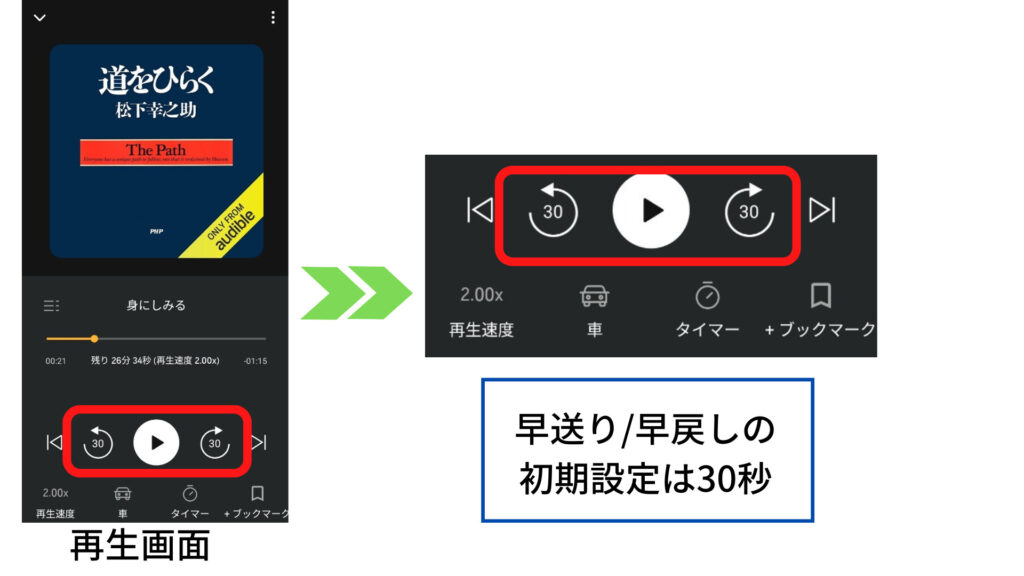
引用元:Amazon
またAudible(オーディブル)では単なる早送り/早戻しだけではなく、早送り/早戻しの時間変更も可能です。
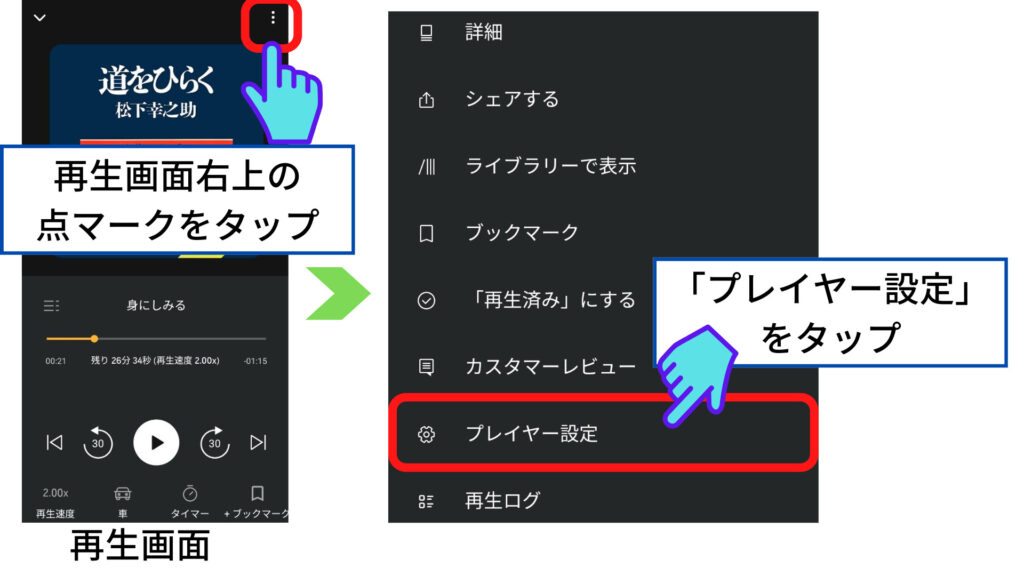
引用元:Amazon
早送り/早戻し時間の変更は「再生画面」上部の点マークをタップし、「プレイヤー設定」の項目内の「早送り/早戻し」から変更できます。
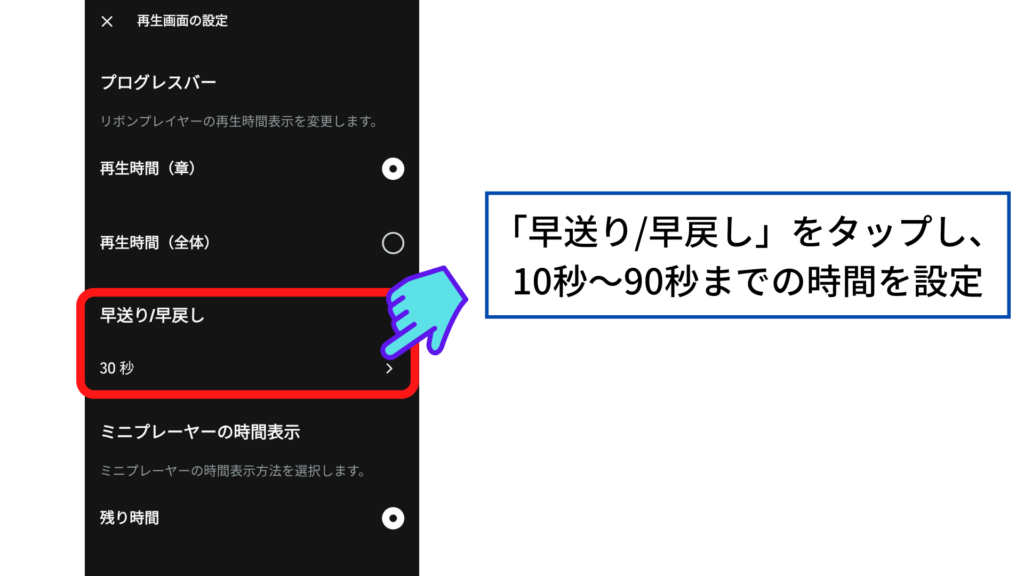
引用元:Amazon
初期設定は30秒ですが、10秒から90秒の範囲で好みの時間に変更できます。
私の場合は印象に残った言葉をすぐに繰り返して聴けるよう、早戻し機能を15秒設定にしています。
付属資料の表示
作品によっては付属資料があり、理解を深めたり学びを深めたりできます。
付属資料は「再生画面」上部の点マークをタップし、「付属資料・PDF」から確認できます。
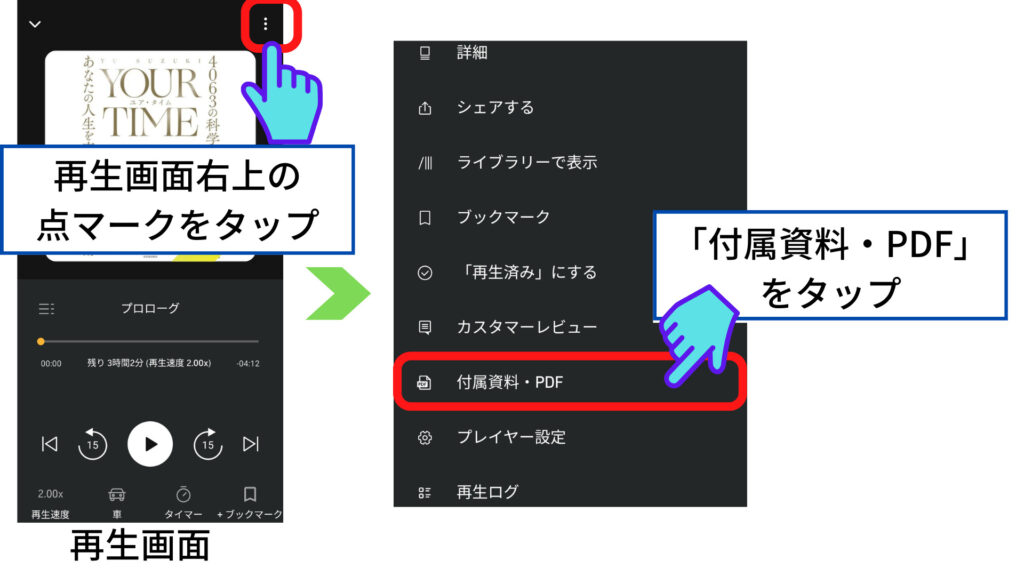
引用元:Amazon
またダウンロードができるので、いつでもオフラインで見返せます。
もちろん付属資料を見ながらAudible(オーディブル)は聴けますよ。
ブックマークを残す
作品中の印象的な言葉や考え方を残すため、ブックマーク機能も搭載されています。
ブックマークは「再生画面」下部の操作アイコン「ブックマーク」をタップすると行なえます。
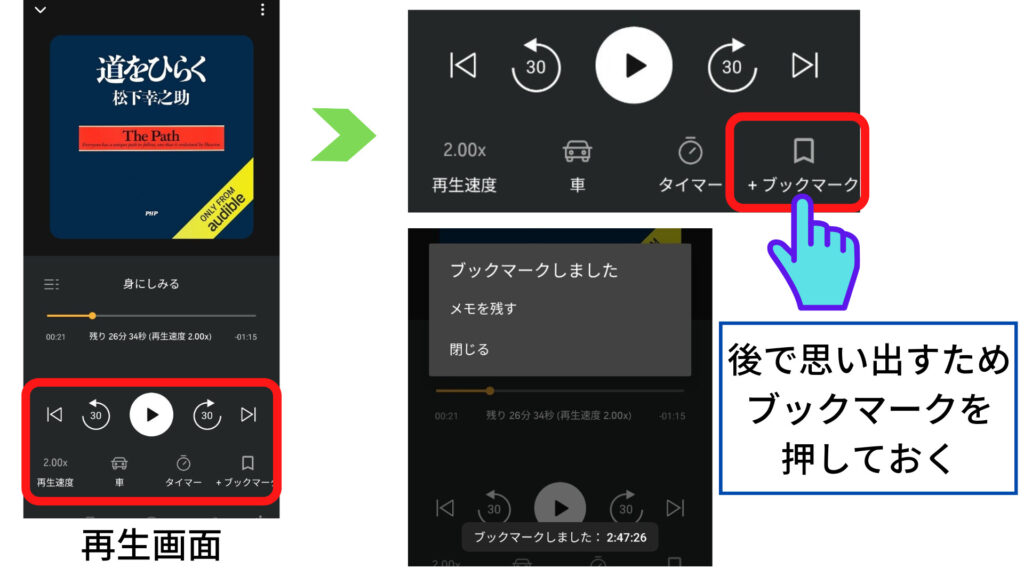
引用元:Amazon
Audible(オーディブル)の学習効果を高めるには作品をただ聴くだけでなく、学んだことをメモにまとめたり、Twitterで発信したりするなどのアウトプットが必要です。
脳科学者の樺沢紫苑先生もアウトプットの重要性を語っておられます。
「誰かに教えよう」とか「目新しいこと見つけよう」って考えながら、アウトプット前提で目的を持って読む。
そうすると脳が緊張状態になって「ノルアドレナリン」という脳内物質がでるので、集中力が増して記憶力も高まります。
ただなんとなく本を読むのとは、理解度と習熟度が全然違ってくるんですよね
“聴く読書”って意味あるの?と樺沢紫苑さんにツッコんだら、いますぐ試したくなるメリットを連発された
★その他のAudible(オーディブル)の学習効果を高める方法はこちら
⇒聴く読書は意味ない?|Audible(オーディブル)の4つの効果と5つの効果的な使い方
また過去のブックマークは「再生画面」上部の点マークをタップし、「ブックマーク」の項目で一覧確認できます。
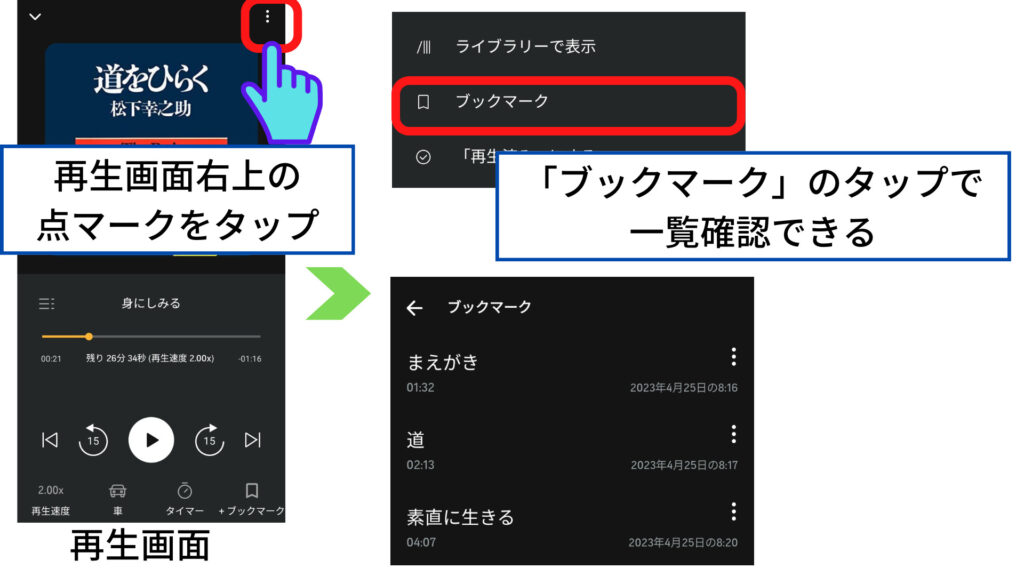
引用元:Amazon
カーモードで簡単操作
車の運転中や何かの作業中の場合に活躍するのが、カーモードです。
カーモードは「再生画面」下部の操作アイコン「車」をタップすると設定できます。
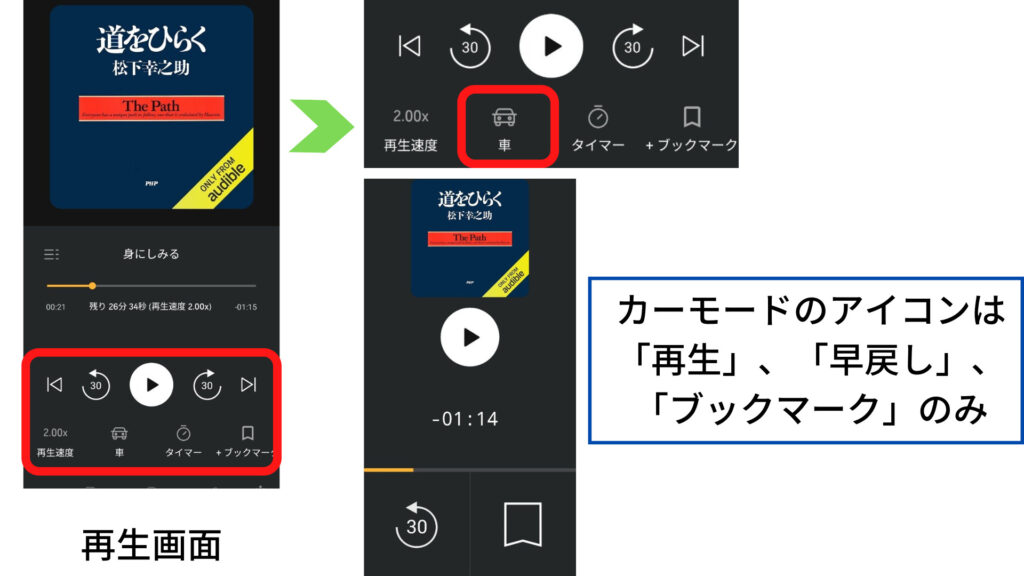
引用元:Amazon
カーモードは表示アイコンが「再生、早戻し、ブックマーク」のみと必要最低限になっており、アイコンも大きいので操作がしやすいです。
操作画面が見やすく、ブックマークも押しやすい!
スリープタイマーで終了時間を調整
就寝前のリスニングや時間を決めて聴きたいときはスリープタイマーが便利です。
スリープタイマーは「再生画面」下部の操作アイコン「タイマー」をタップすると設定できます。
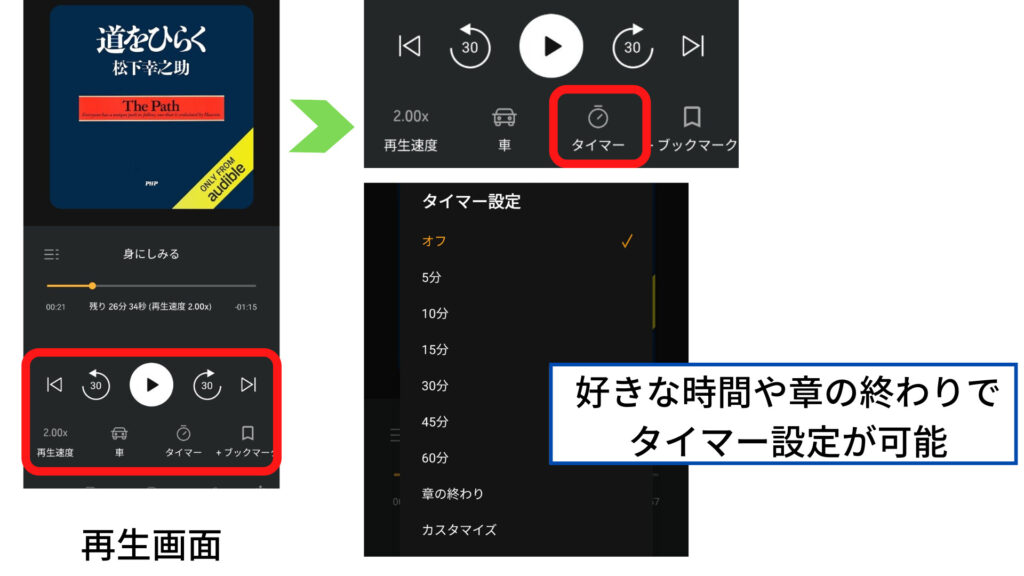
引用元:Amazon
5分~60分までの時間や、章の終わりで区切るなど指定した箇所で自動的に再生を停止してくれます。
スリープタイマーを使えば、朝まで再生されスマホの充電が無くなるということはないです。
リスニングタイムの確認
Audible(オーディブル)では1日/1週間/1ヶ月単位でのリスニングタイムをグラフ化してくれます。
リスニングタイムはトップページ下の操作アイコン「プロフィール」内の「リスニングタイム」から確認できます。
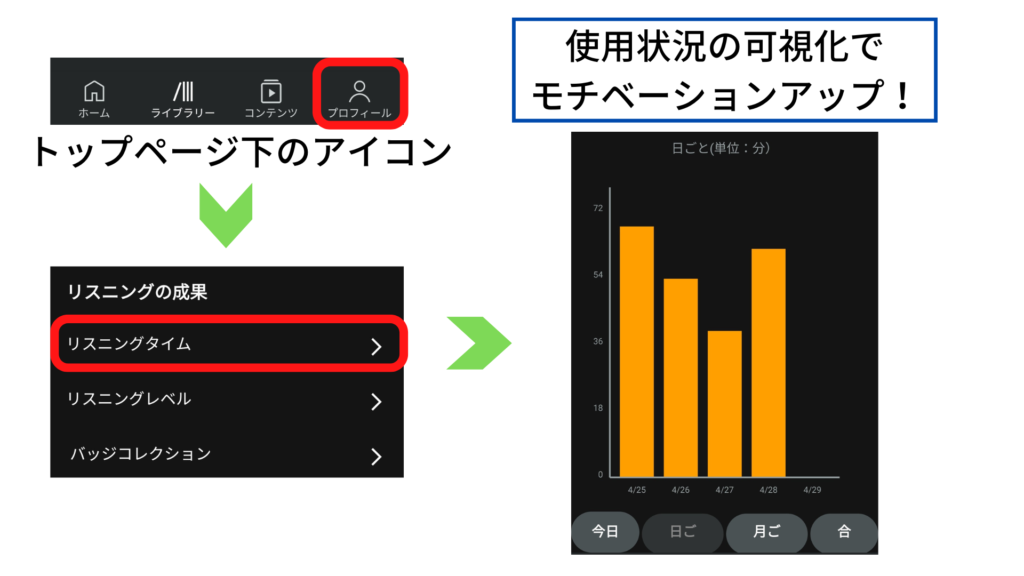
引用元:Amazon
使用状況をみることで達成感を感じられ、モチベーションがあがります。
Audible(オーディブル)を使う際の注意点
ストリーミングの場合は通信量に注意
通信量は音質で異なりますが、1時間あたりで比較すると「高音質」で約30MB、「標準」で約15MBほど掛かります。
| 音質 | 通常 | 高品質 |
| 1時間あたりの通信量 | 約15MB | 約30MB |
モバイル通信でのストリーミング利用だと通信容量が少ないプランなら、すぐに上限に達するかもしれません。
Audible(オーディブル)の音質は初期設定が「高音質」となっています。
ストリーミング利用が多く、かつ通信量が気になる方は音質を「通常」に切り替えておくことをおすすめします。
音質変更は「プロフィール」右上の設定(歯車マーク)内、「データ&ストレージ」項目で切り替えできます。
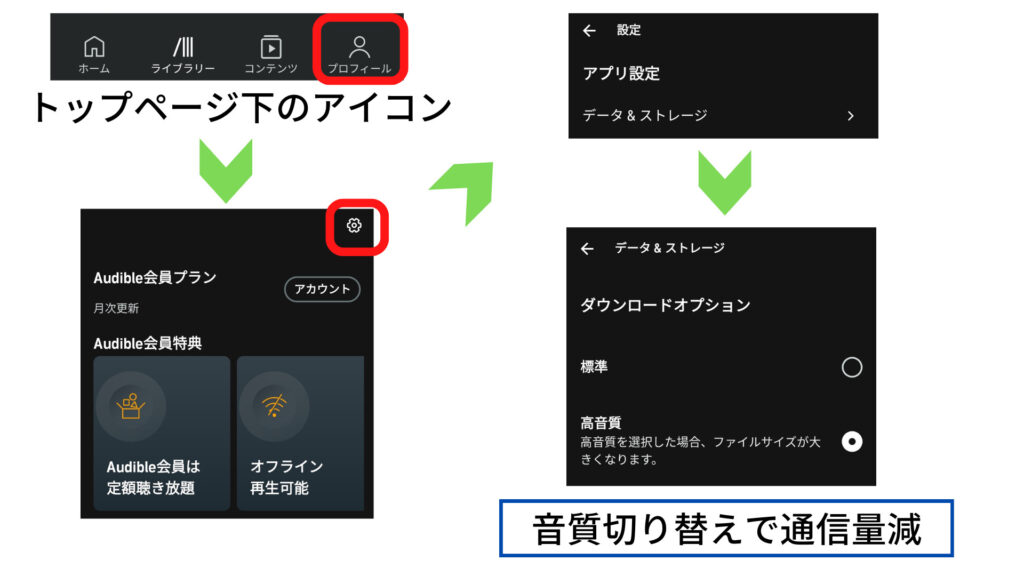
引用元:Amazon
音質切り替えで1時間あたりの通信量を約15MB抑えられます。
ダウンロードの場合はライブラリー管理が必要
作品をダウンロードするとオフラインでも聴けるのが魅力です。
しかし作品ごとにデータを保存するためダウンロードの時間が掛かり、端末のストレージも減ってしまいます。
端末のストレージが減るとスマホの動作が遅くなります。
ダウンロードでの利用が多い場合は空きストレージを確保できるよう、ライブラリー内の作品の定期的な削除が必要になります。
作品削除は以下の手順で行なえます。
- ライブラリー上部の点マークをタップ
- 「端末から削除」もしくは「ライブラリーから削除」を選択
①ライブラリー上部の点マークをタップ
ライブラリー上部の点マークをタップし、「端末から削除する」もしくは「ライブラリーから削除する」を選択します。
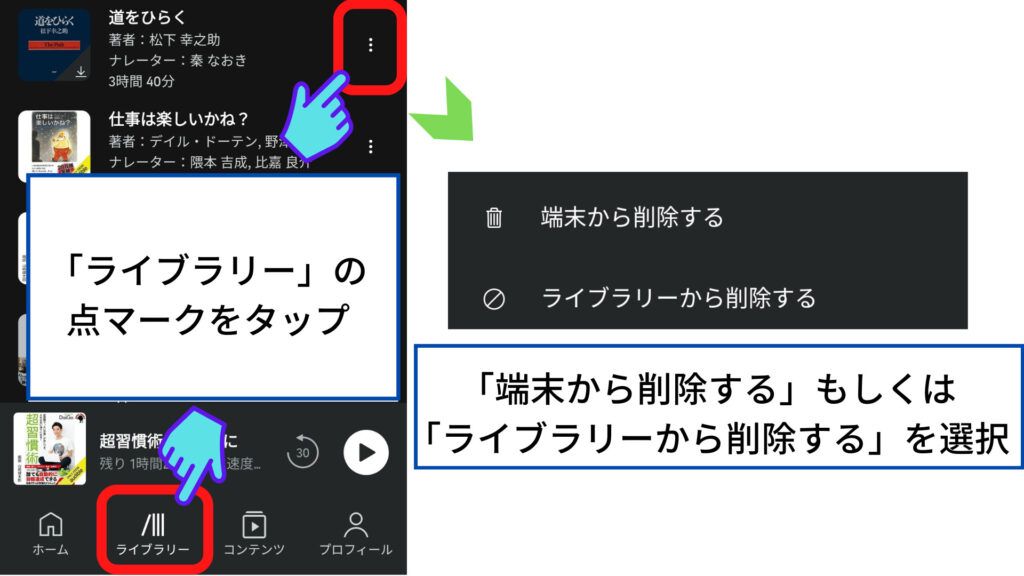
引用元:Amazon
②-1「端末から削除する」場合
「端末から削除する」を選択すると音声データのみが削除され、ダウンロード前の状態に戻ります。
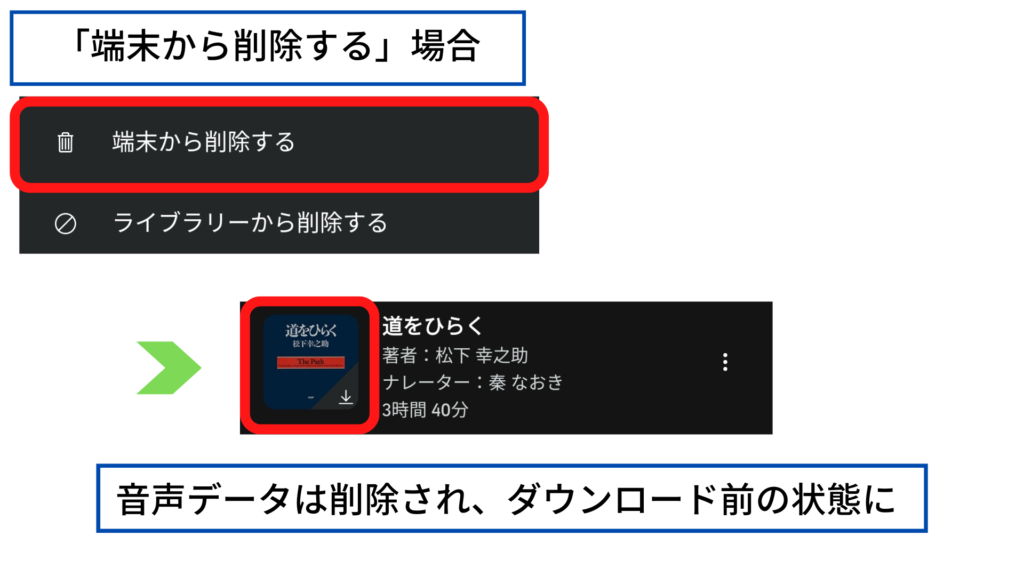
引用元:Amazon
②-2「ライブラリーから削除する」場合
「ライブラリーから削除する」を選択すると、作品の全データがライブラリー内から削除されます。
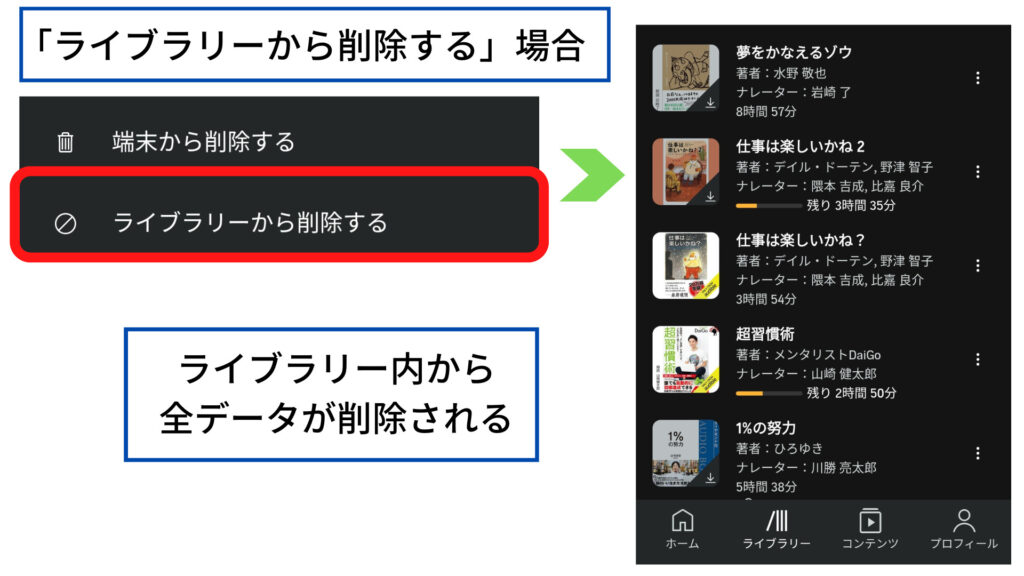
引用元:Amazon
「端末から削除」と「ライブラリーから削除」の違い
どちらの削除方法でも問題ありませんが、個人的にはライブラリーを整理できる「ライブラリーから削除」がおすすめです。
ちなみにどちらの方法で削除しても、ブックマークの履歴は残ります。
すべての作品が聴き放題ではない
Audible(オーディブル)は配信中の約40万作全てが聴き放題なわけではありません。
聴き放題は約20万冊の対象作品に対してのみが可能なため、聴き放題対象外の作品を聴きたい場合は別途購入が必要です。
聴き放題対象作か否かは各作品のページに「聴き放題対象外」の表示があるかないかで見分けられます。
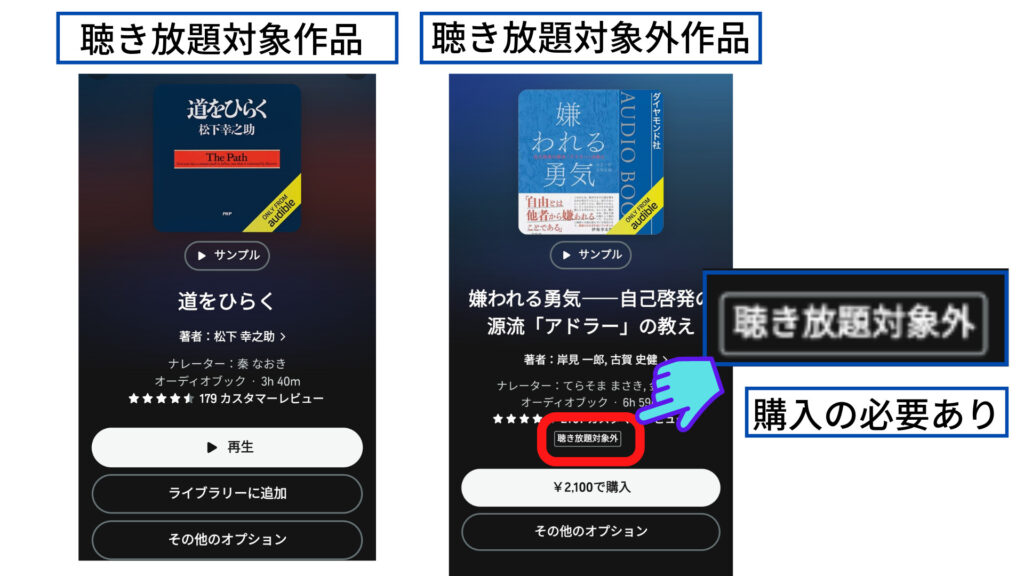
引用元:Amazon
ちなみにどちらの方法で削除しても、ブックマークの履歴は残ります。
Audible(オーディブル)の活用例
2022年4月に1,036名のAudible(オーディブル)会員に「Audible(オーディブル)を聴く場所・シーン」に関するアンケートが行なわれました。
「通勤・通学中」での活用が最も多く52%、次いで「運転中」が42%、「就寝前」が41%との結果でした。
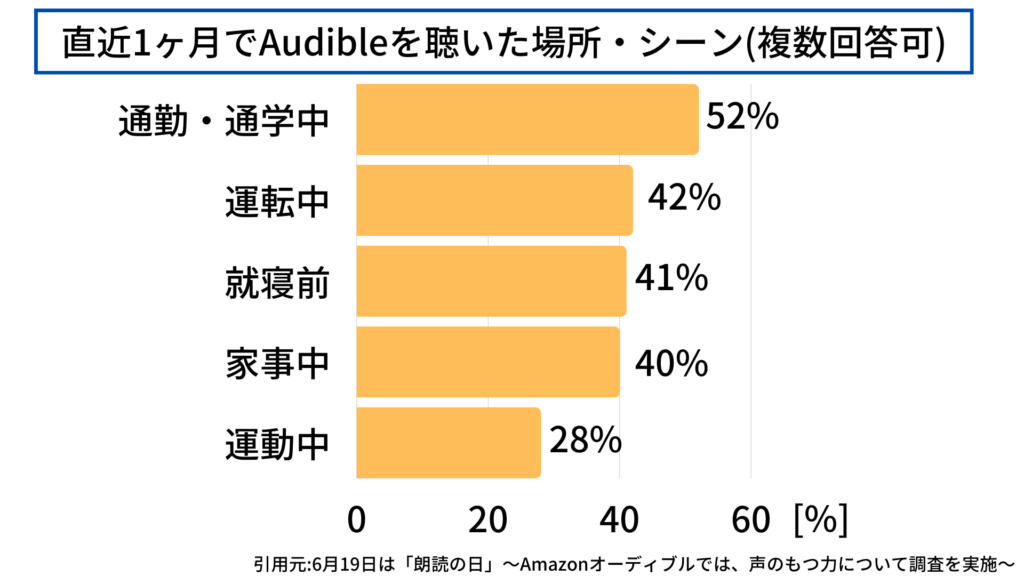
6月19日は「朗読の日」~Amazonオーディブルでは、声のもつ力について調査を実施~(引用元:PR TIMES)
Audible(オーディブル)は利用のハードルが低いので、毎日のルーティンに組み込んで利用されている方が多いです。
またAudible(オーディブル)利用前後の変化としては、
- 移動中や家事などの時間を有意義に使えるようになった
- 普段触れる機会が少ない文学や小説などにも触れる機会が増えた
などの回答がありました。
私も運転中や家事中に聴くことが多く、効率的なインプットができるようになったと感じています。
【まとめ】Audible(オーディブル)を賢く使って、効率よく知識を得よう!
- 前提としてAudible(オーディブル)会員登録とアプリのダウンロードが必要
- 再生速度の変更やカーモードなど多数の便利機能を搭載
- 通信量やライブラリー管理、聴き放題対象作かは要確認
今回はAudible(オーディブル)の使い方についてポイントをまとめました。
多くの書籍を手軽に聴けるAmazonの「聴く読書」Audible(オーディブル)は、アプリで作品検索し再生するだけなので、とても簡単に使用できます。
加えて再生速度の変更やカーモードといった便利機能を使いこなせば、効果的・効率的に知識が吸収できます。
他の方も活用方法も参考に、ぜひAudible(オーディブル)を活用していきましょう!
Audible(オーディブル)のよくあるQ&A
Q.Audible(オーディブル)の定額聴き放題とはどんなサービスですか?
A.小説やビジネス書、洋書などの書籍やAudible(オーディブル)オリジナルのポッドキャストが月1,500円で無制限に聴き放題となるオーディオブックサービスです。
詳細や評判などをこちらの記事でまとめておりますので、良ければご覧ください。
⇒【2024年最新】Amazonオーディオブック「Audible」聴き放題の始め方
Q.Audible(オーディブル)を解約したいのですが、どうすればいいですか?
A:Audible(オーディブル)の解約手続きは必ず「PCサイトでの申込」か「カスタマーサービスへの連絡」を行う必要があります。
単にアプリを削除するだけでは解約になりません。
こちらの記事でデバイス別の具体的な解約手続き方法を解説しているので、興味がある方はぜひご覧ください。
⇒【知らないと損!】Audible(オーディブル)解約方法と注意点
Q.Amazonプライム会員なのですが、Audible(オーディブル)をお得に利用できますか?
A.通常ではAmazonプライム会員限定の特典はありません。
しかし不定期でAmazonプライム会員限定の3ヶ月無料体験キャンペーンなどの開催はあります。
詳しくはこちらの記事をご覧ください。
⇒【プライム会員限定】4,500円分もお得!オーディブル3ヶ月無料体験と注意点